
Para quienes realicen actividades de compra de vehículos siniestrados, despiece y venta de autopartes usadas, según la regulación de AFIP y normativa del “Registro Único de Desarmaderos y Actividades Conexas (RUDAC)”, el sistema prevé campos adicionales en el alta de productos para ingresar toda la información solicitada legalmente y además un proceso adicional de “Despiece” como así también la impresión del formulario 04-D.
Comencemos
A) Cómo cargar un vehículo siniestrado.
Ir al módulo Productos.
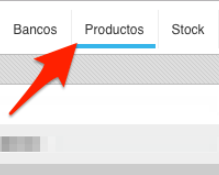
Clic en el botón “+”
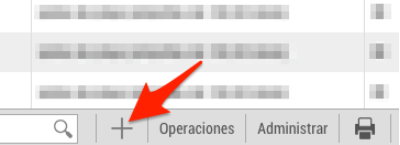
Alta Producto
En la ventana de Alta completar los campos según corresponda, prestando especial atención a:
– Producto (se sugiere poner marca y modelo del vehículo junto con el dominio).
– Descripción: copiar lo mismo que en Producto para facilitar las búsquedas.
– Código Interno: se recomienda el dominio del vehículo.
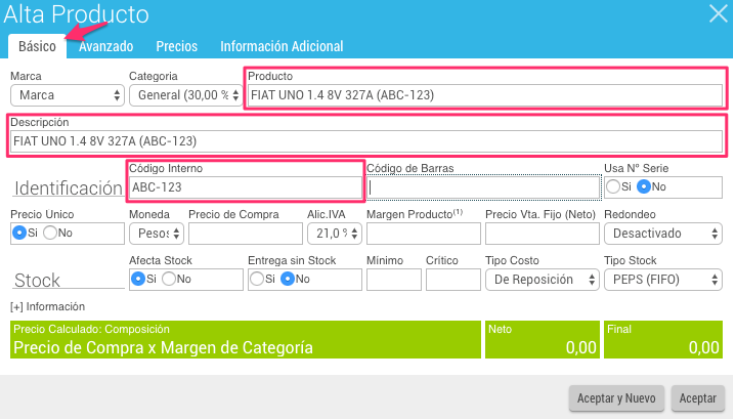
Pestaña Avanzado
Luego en la pestaña “Avanzado“:
– La opción “Insumo” debe estar marcada en “SI”.
– Estado debe ser “usado”
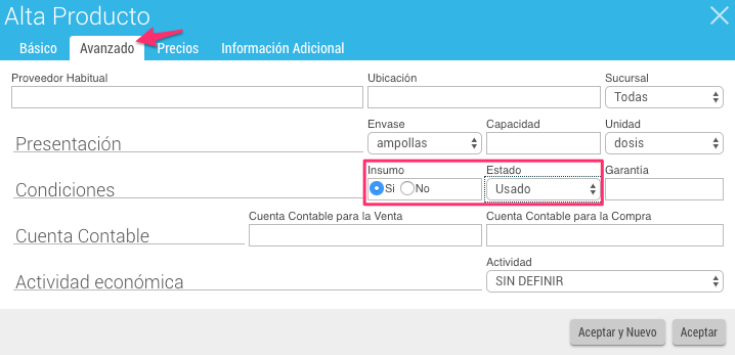
Información Adicional
Finalmente en la pestaña “Información Adicional”
Completar con todos los datos del vehículo, aseguradora, siniestro, fechas, datos técnicos del vehículo, etc.
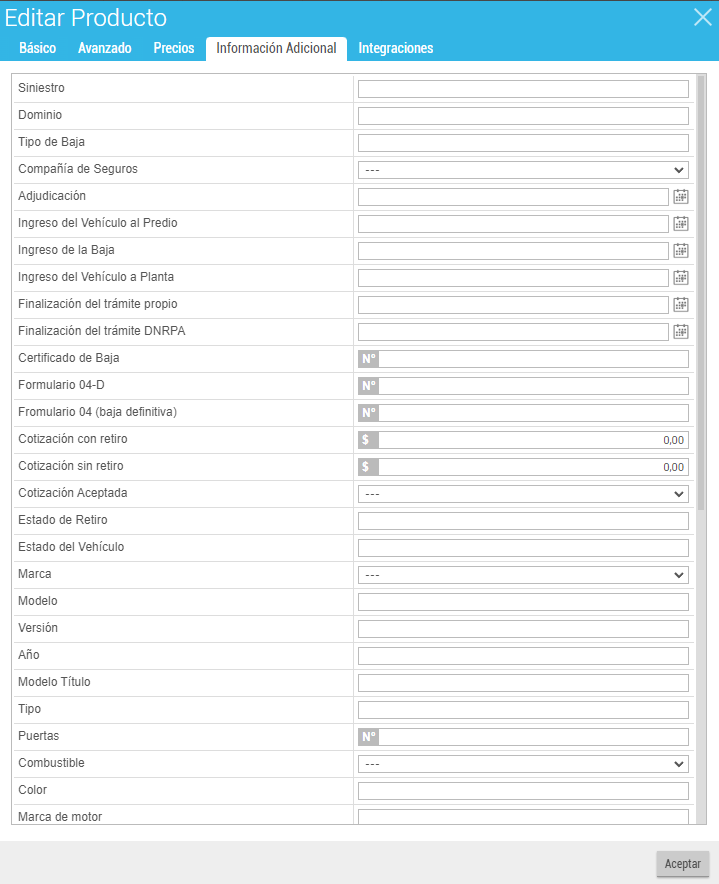
Para finalizar la carga clic en “Aceptar”.
Veremos el vehículo en la lista de productos

– Hacer clic sobre el vehículo para ver su detalle.
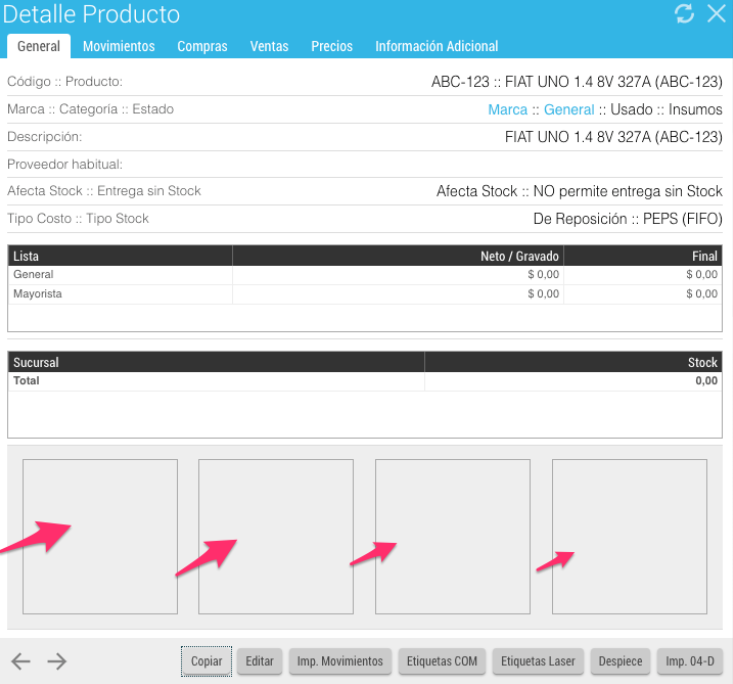
Si se desea, podremos cargar fotos haciendo clic sobre los recuadros de la parte inferior. Se pueden subir hasta 4 fotos.
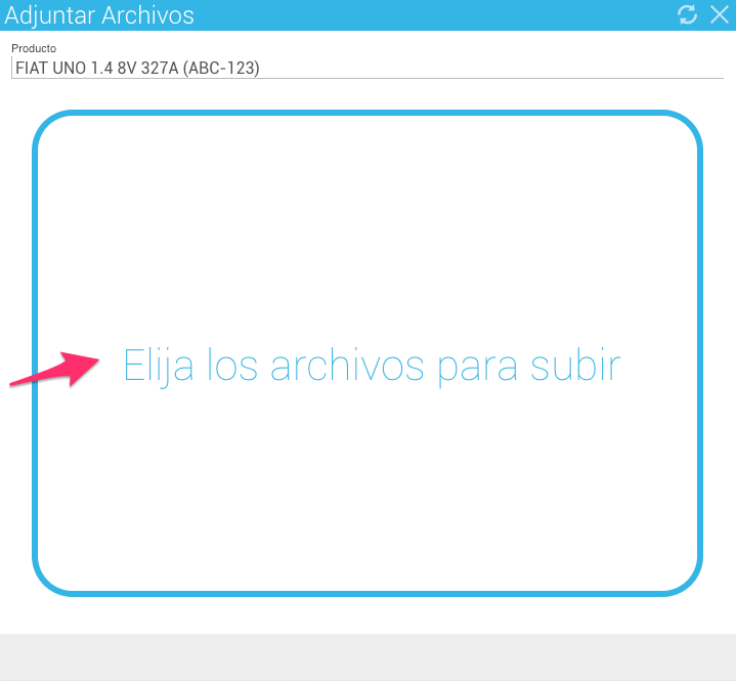
– Se puede arrastrar las fotos desde el explorador hasta el recuadro celeste que dice “Elija los archivos para subir”, o bien
– Se puede hacer clic sobre el recuadro y desde la ventana seleccionar los archivos.
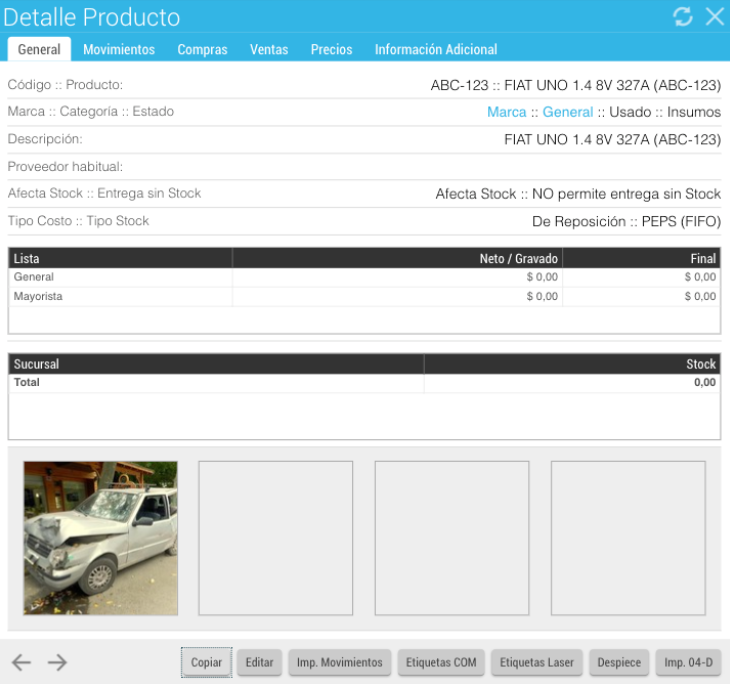
B) Cómo generar el despiece con los números de oblea.
Despiece
Desde el módulo Productos, hacer clic sobre el vehículo que cargamos según los pasos anteriores.
– Clic sobre el botón “Despiece“.
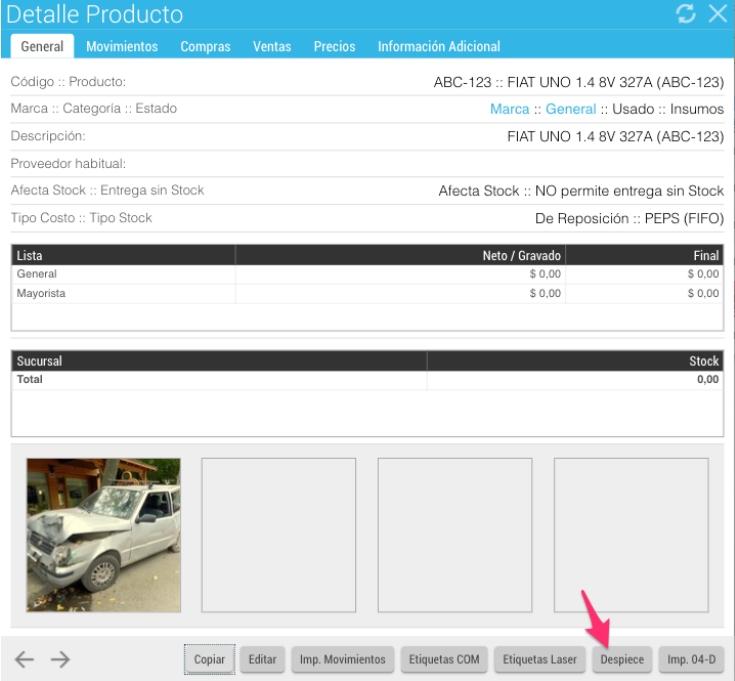
Generar Despiece
Desde la ventana de Despiece ir marcando las partes recuperadas con sus números de oblea.
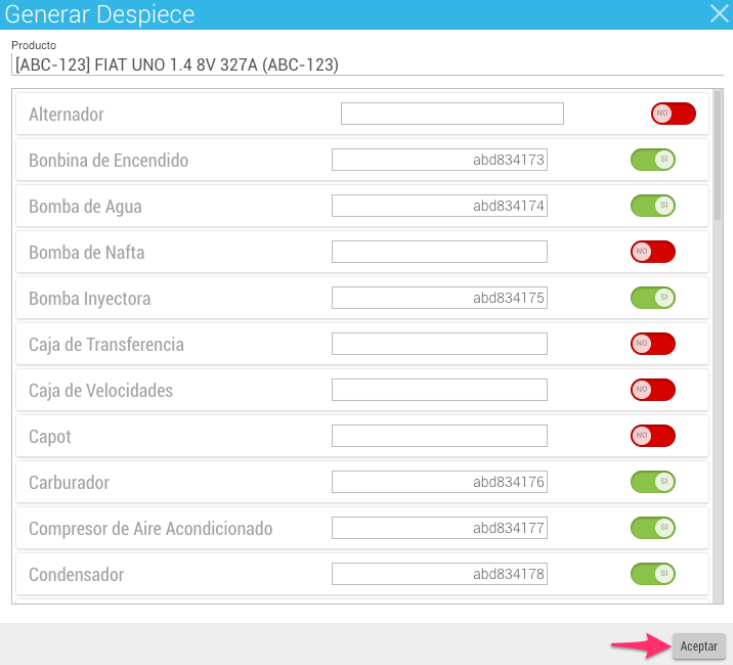
– Clic en Aceptar para finalizar.
Este proceso dará de alta automáticamente todos los productos del despiece.
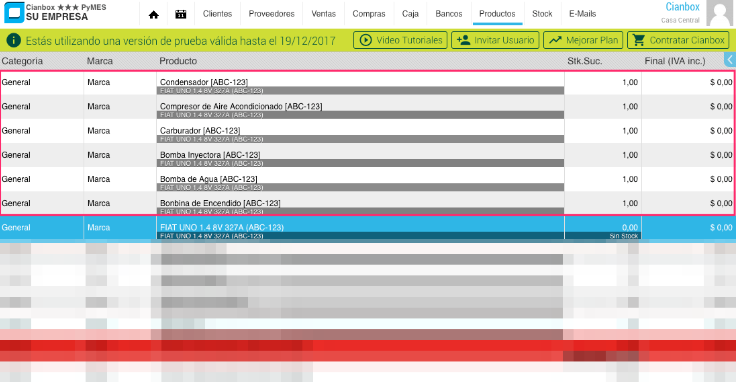
– Estos productos estarán identificados con el dominio del vehículo de origen y llevarán como código interno el número de oblea asignado.
– Este proceso además da de baja el stock del vehículo y da de alta una (1) unidad de cada pieza obtenida.
C) Cómo imprimir el formulario 04-D
Imp. 04-D
– Desde el módulo Productos, hacer clic sobre el vehículo que cargamos según los pasos anteriores.
-Clic sobre el botón “Imp. 04-D”.
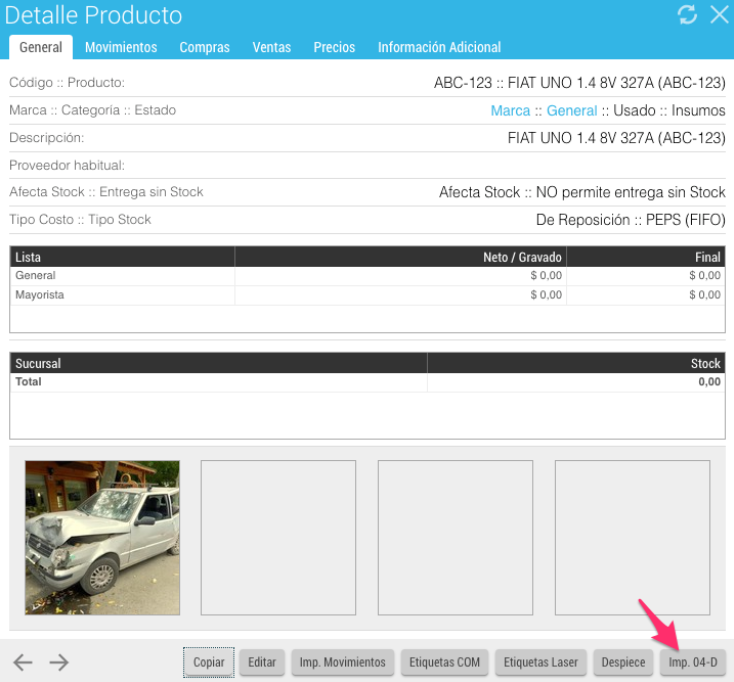
Impresión Formulario 04-D
La ventana de pre-impresión permitirá hacer ajustes antes de imprimir.
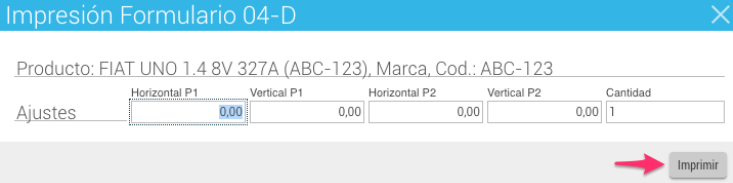
Desde aquí podremos definir un desplazamiento Horizontal y Vertical en milímetros para cada página de manera independiente, además la cantidad de copias.
– Al hacer clic sobre “Imprimir” se generará el PDF para imprimir sobre el formulario 04-D.
RECOMENDACIONES
– En las propiedades de la impresora desactivar la opción de “Ajustar a página”. (ver esta guía)
– Tener en cuenta que cada impresora puede tener diferencias en los márgenes mínimos y el manejo de papel que pueden producir desplazamientos en la impresión.
– Se recomienda hacer una prueba sobre una hoja en blanco y luego superponiendo la hoja con el formulario ver a trasluz si la impresión coincide con los campos del formulario, para poder hacer ajustes en caso de ser necesario.
